如何使用 3 种工具将 AVI 转换为 GIF 动画:2025 年指南
有没有想过把视频中精彩的场景转换成可分享的 GIF 动图?AVI 文件以其高质量的视频而闻名,但不太适合社交媒体。所以 将 AVI 转换为 GIF 很方便。让我们来分析一下这些格式之间的区别,并介绍三种将 AVI 转换为 GIF 的简单方法。
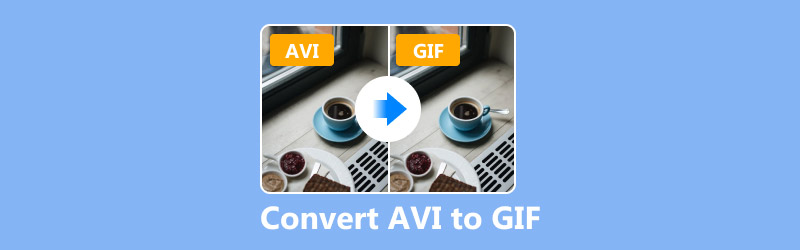
第一部分:AVI 与 GIF
在了解转换方法之前,了解 AVI 和 GIF 的区别会很有帮助。
什么是 AVI?
AVI (音频视频交错)是微软开发的一种多媒体格式。它因能够保持较高的视频和音频质量而备受好评,是专业项目和离线存储的理想选择。
AVI 的主要特点:
• 高品质视频和音频。
• 文件尺寸更大。
• 需要特定的媒体播放器。
什么是 GIF?
GIF(图形交换格式)是一种位图图像格式,以其显示短循环动画的能力而闻名。与视频格式不同,GIF 不包含音频。
GIF 的主要特点:
• 循环动画。
• 文件大小轻量。
• 几乎所有平台都支持。
AVI 与 GIF:快速比较
| AVI | 动图 | |
|---|---|---|
| 质量 | 高的 | 由于压缩而降低 |
| 压缩 | 最小 | 高的 |
| 兼容性 | 限制网页浏览器 | 高度兼容 |
| 編輯 | 高级视频编辑 | 简单的帧编辑 |
| 使用场景 | 专业视频 | 表情包、社交媒体帖子 |
现在您已经了解了基础知识,下面介绍如何轻松地将 AVI 转换为动画 GIF。
第 2 部分。将 AVI 转换为 GIF 的 3 种方法
1.ArkThinker视频转换器旗舰版
ArkThinker Video Converter Ultimate 是一款功能多样且适合新手的工具,可轻松转换视频。如果您有一个精彩的 AVI 视频,想将其转换为可分享的 GIF(例如用于表情包或趣味编辑),这款软件可以轻松搞定。它支持多种格式,甚至允许您根据个人喜好调整视频设置。此外,它的界面简洁明了,如果您想要快速获得结果而又不想费心,那么它绝对是您的理想之选。此外,它还可以让您轻松地将图像创建为 GIF 并制作循环动画。
按照以下步骤使用 ArkThinker Video Converter Ultimate 将 AVI 转换为 GIF:
免费下载 Video Converter Ultimate。按照屏幕上的说明进行安装。安装完成后打开程序。
在“工具箱”选项卡下找到“GIF 制作器”。选择 视频转GIF 选项。

点击 + 按钮或将您的 AVI 视频拖放到程序窗口中。
现在,您可以在导出之前开始自定义 GIF 动画图像。
单击“编辑”按钮可旋转、裁剪、过滤、加水印以及编辑 AVI 视频文件的音轨或字幕。

此外,为了将长视频剪切成短 GIF,您还可以使用剪切按钮将 1 个视频文件拆分成多个部分,或者从视频文件中剪切出某些部分以保留您想要保存的内容。

编辑完成后,您必须设置输出 GIF 参数,如输出尺寸、帧速率、循环动画时间和目标文件夹以保存创建的 GID 图像。
准备就绪后,单击“生成 GIF”按钮从 AVI 文件导出 GIF 图像。

2.Ezgif
Ezgif 就像你技术娴熟的朋友告诉你的那个超级方便的网站,当你需要快速修复视频和图像编辑时,包括 制作 GIF它免费易用,无需下载或任何高级技能。如果您有一段 AVI 视频,想将其转换成有趣的 GIF 用于群聊,Ezgif 就是您的不二之选。它非常适合制作表情包、表情包,或让您喜爱的视频片段循环播放。
使用 Ezgif 从 AVI 创建 GIF 的步骤:
打开浏览器并在计算机上访问 www.ezgif.com。
单击顶部菜单中的“视频转 GIF”。
点击 选择文件,选择您的 AVI 视频,然后点击 上传 添加您的 AVI 文件。(最大文件大小通常约为 200MB)。
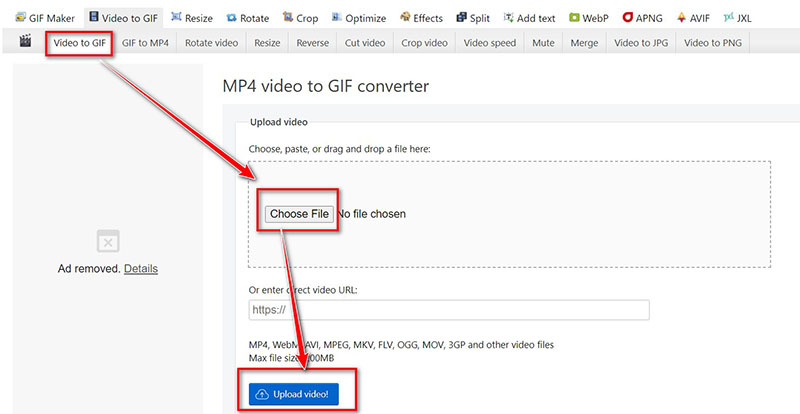
上传后,您可以通过设置开始和结束时间、更改帧速率以及根据需要调整 GIF 的大小来修剪视频。
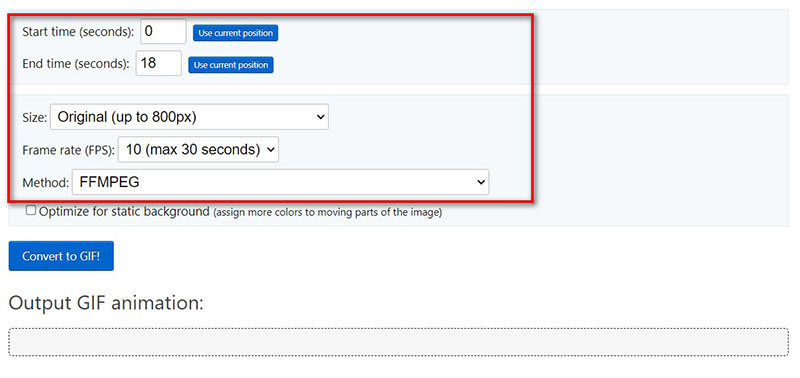
完成上述设置后,点击 转换为 GIF.
查看 GIF 预览。如果看起来不错,请点击 节省 将其下载到您的设备。
就这样!你终于有一张全新的 GIF 动图可以分享了。
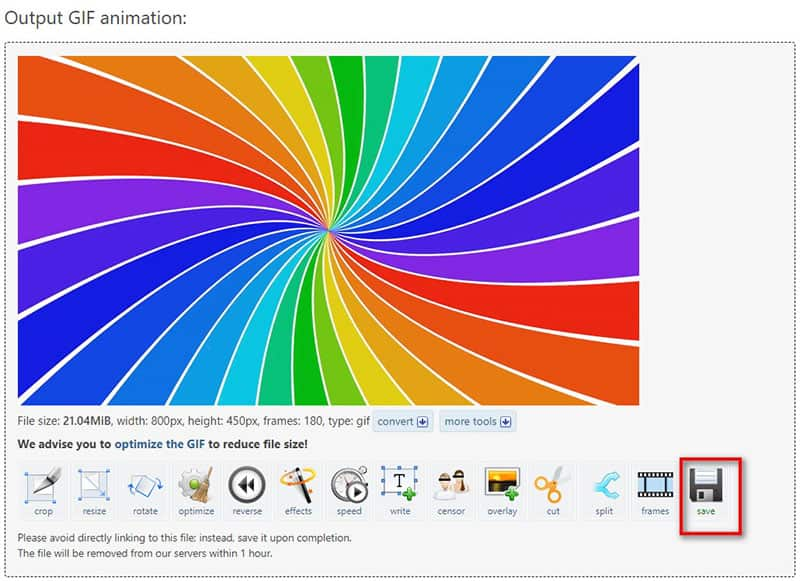
Ezgif 速度很快,无需安装。但是,与桌面软件相比,它的编辑功能有限。
3. 视频内
InVideo 是一款非常棒的在线工具,可让您轻松创建和编辑视频,并将 AVI 文件转换为 GIF。它非常人性化,如果您想将视频制作成 GIF,其拖放式界面可简化所有操作。您无需成为专家即可使用它;上传视频,稍加调整,即可将其转换为 GIF!
以下是使用 InVideo 将 AVI 逐步转换为 GIF 的方法:
打开浏览器,访问 InVideo AVI 转 GIF 转换器(https://invideo.io/tools/convert/convert-avi-to-gif/)。注册一个免费账户,或者如果还没有登录,请立即登录。
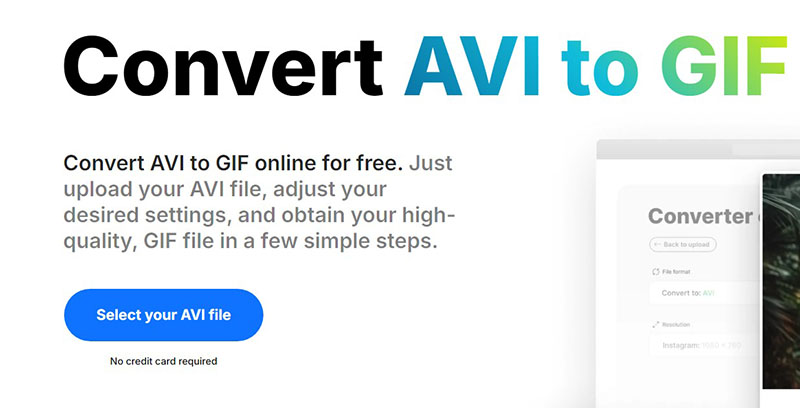
点击“上传视频或音频”按钮,并从您的电脑中选择要转换的 AVI 文件。此工具仅支持最大 800MB 的文件大小。如果您的 AVI 视频文件过大,请先压缩视频文件。
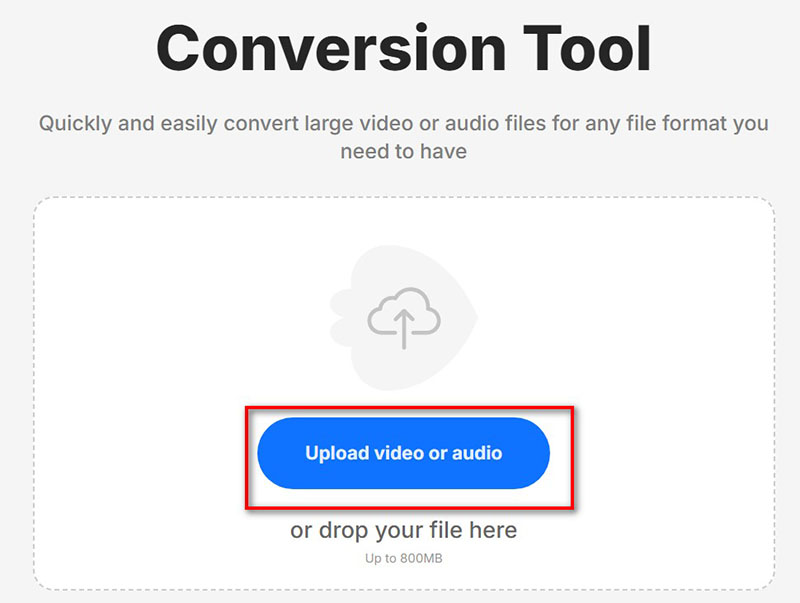
上传AVI文件后,您需要确保选择GIF格式。此外,切换“高级”选项以调整输出帧速率。
然后单击 转换文件 按钮,InVideo 会处理您的 AVI;它将创建 GIF,您可以将其直接下载到您的计算机。
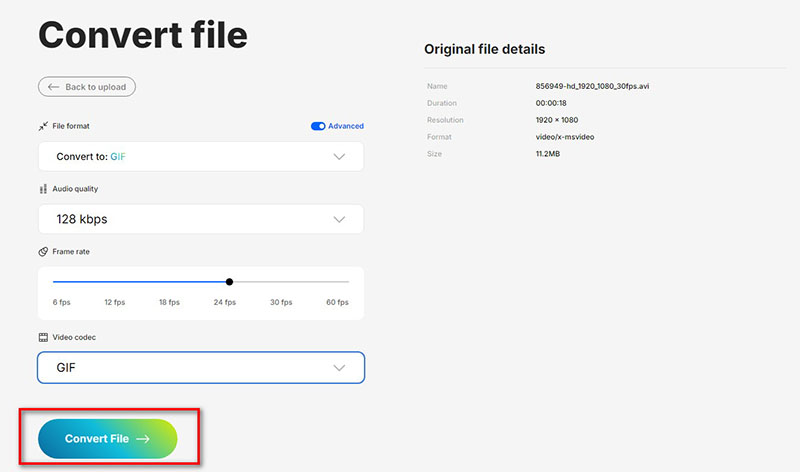
差不多就是这样!只需几个简单的步骤,你就把 AVI 视频转换成了 GIF。
InVideo 非常适合免费将 AVI 制作成 GIF。然而,它缺少高级编辑工具的自定义功能,例如 GIF修剪 和 GIF 循环,并且需要稳定的互联网连接。
第 3 部分 常见问题解答
我可以免费在线将 AVI 转换为 GIF 吗?
Ezgif 和 InVideo 提供免费的在线工具将 AVI 转换为 GIF。
将 AVI 转换为 GIF 会降低质量吗?
是的,由于压缩,GIF 通常质量较低。
最好的 AVI 到 GIF 转换器是什么?
ArkThinker Video Converter Ultimate 因其高质量的输出和强大的功能而受到推荐。
如何在不损失太多质量的情况下从 AVI 创建 GIF?
使用 ArkThinker 等工具调整分辨率和帧速率设置可能会有所帮助。
结论
将 AVI 转换为 GIF 动图并不复杂。无论您喜欢像 ArkThinker Video Converter Ultimate 这样强大的桌面解决方案,还是像 Ezgif 这样便捷的在线工具,或是像 InVideo 这样可自定义的编辑器,总有一款适合您。准备好将您的 AVI 视频转换为可分享的 GIF 动图了吗?立即下载 ArkThinker Video Converter Ultimate 并开始使用吧!
你怎么看这个帖子?点击评价这篇文章。
出色的
评分: 4.8 / 5(基于 368 票)


